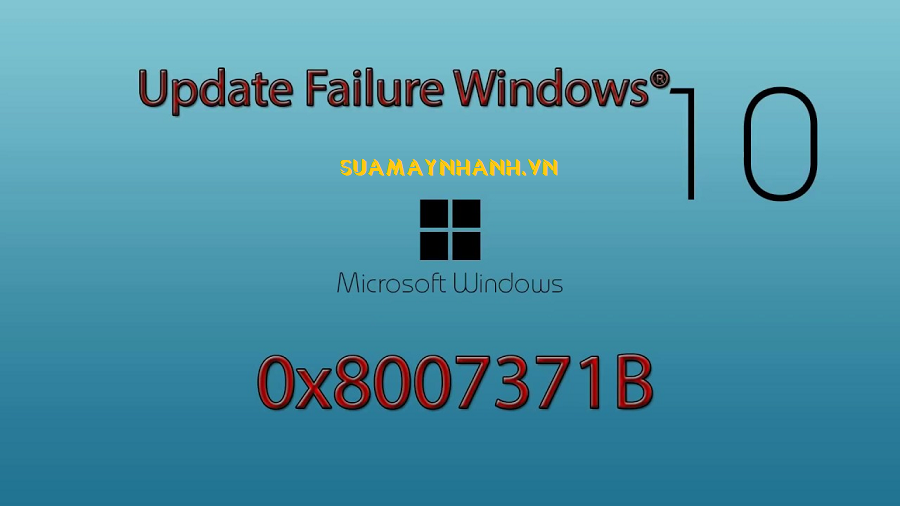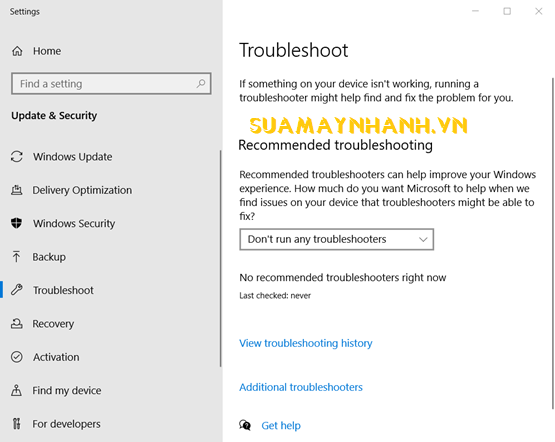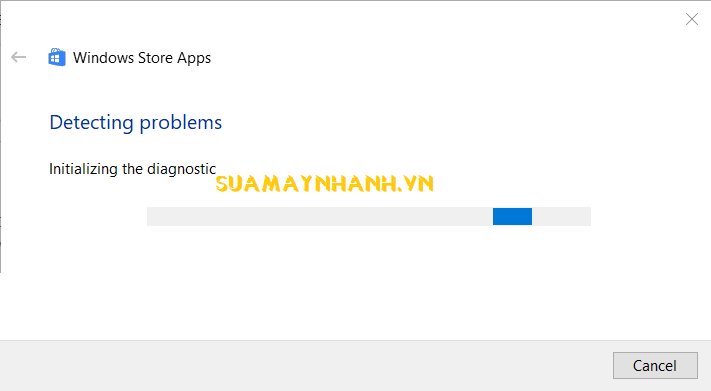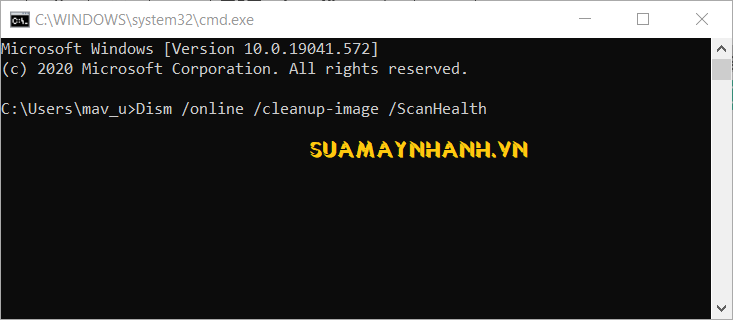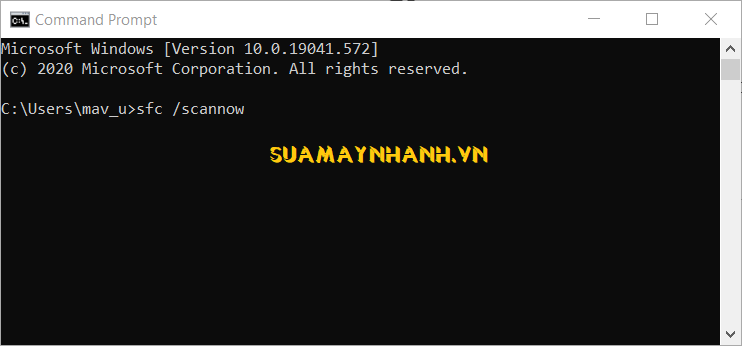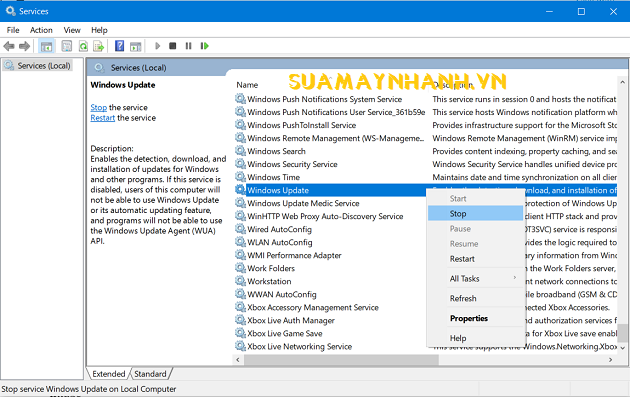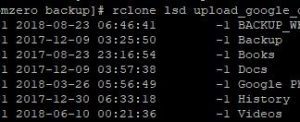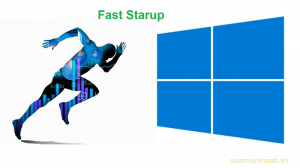Lỗi Windows Update 0x8007371b là một sự cố cũ, ban đầu xảy ra trên Windows 7 và Vista. Tuy nhiên, Windows 10 cũng không phải là ngoại lệ, nó có dạng 0x8007371B = ERROR_SXS_TRANSACTION_CLOSURE_INCOMPLETE.
Vấn đề đó phát sinh khi người cập nhật Windows 10 nhưng không được cài đặt được. Nếu bạn đang tìm giải pháp để khắc phục vấn đề này, hãy tham khảo bài viết này.
1. Sử dụng Restoro
Restoro là một tiện ích bảo trì hệ thống được đánh giá cao có thể giải quyết lỗi Windows Update 0x8007371b.
Phần mềm này bao gồm một trình quét hệ thống toàn diện có thể giải quyết nhiều lỗi Windows. Sau khi quét xong, quá trình sửa chữa sẽ thay thế các tệp bị hỏng bằng các tệp và thành phần Windows mới.
2. Sử dụng Windows Update
Bây giờ bạn chạy trình gỡ rối Windows Update bằng cách sau:
Bước 1. Bạn mở công cụ tìm kiếm của Windows lên, hoặc nhấn Windows + S > sau đó nhập troubleshoot.
Bước 2. Nhấp vào Troubleshoot để mở tab Cài đặt đó.
Bước 3. Nhấp vào Additional troubleshooters để mở cửa sổ mở rộng > Chọn trình gỡ rối Windows Update được liệt kê ở đó.
Bước 4. Nhấp vào Run the troubleshooter để mở trình gỡ rối Windows Update. Như hình bên dưới.
Bước 5. Sau đó, bạn làm theo hướng dẫn và áp dụng các bản sửa lỗi được đề xuất của trình gỡ rối.
3. Chạy quét hình ảnh và dịch vụ hệ thống
Bước 1. Bạn nhấn tổ hợp phím Windows + S hộp tìm kiếm.
Bước 2. Gõ cmd trong hộp tìm kiếm > nhấp chuột phải vào Command Prompt và chọn Run as administrator.
Bước 3. Trong cửa sổ lệnh, bạn nhập cú pháp sau đây và nhấn Enter:
Dism /online /cleanup-image /ScanHealth
Bước 4. Sau khi quét, hãy nhập lệnh tiếp theo và nhấn Enter:
Dism /online /cleanup-image /CheckHealth
Bước 5. Cuối cùng, nhập lệnh này và nhấn Enter:
Dism online /cleanup-image /RestoreHealth
4. Quét các tệp hệ thống
Bước 1. Bạn mở cửa sổ Command Prompt với quyền Admin theo hướng dẫn bên trên.
Bước 2. Nhập lệnh sau đây và nhấn Enter:
sfc /scannow
Bước 3. Bạn chờ cho quá trình quét kết thúc và hiển thị kết quả quét của nó.
Nếu kết quả quét hiển thị Windows Resource Protection repaired corrupt files, bạn hãy khởi động lại máy tính của mình.
5. Xóa thư mục bộ nhớ cache của Windows Update
Bước 1. Nhấp chuột phải vào nút Start của bạn và chọn Run.
Bước 2. Để mở cửa sổ Dịch vụ, hãy nhập services.msc vào cửa sổ Run và bấm vào OK.
Bước 3. Nhấp chuột phải vào dịch vụ Windows Update để chọn Stop.
Bước 4. Tiếp theo, mở File Explorer bằng phím tắt Windows + E.
Bước 5. Nhập địa chỉ này vào thanh đường dẫn file:
%windir%\SoftwareDistribution\DataStore
Bước 6. Nhấn phím Ctrl + A để chọn tất cả nội dung của thư mục > sau đó nhấn phím Delete.
Bước 7. Mở lại cửa sổ Dịch vụ.
Bước 8. Nhấp chuột phải vào Windows Update và chọn Start để khởi động lại dịch vụ đó.
6. Gỡ cài đặt phần mềm chống vi-rút của bên thứ ba
Bước 1. Mở cửa sổ Run.
Bước 2. Nhập appwiz.cpl vào Run và nhấp OK để mở Programs and Features.
Bước 3. Chọn phần mềm chống vi-rút > Nhấp vào tùy chọn Uninstall để gỡ cài đặt ứng dụng.
Bước 4. Nhấp vào Yes nếu xuất hiện cửa sổ xác nhận gỡ cài đặt phần mềm.
Lưu ý: Một số tiện ích chống vi-rút có công cụ loại bỏ riêng. Bạn nên sử dụng công cụ gỡ bỏ phần mềm virus để loại bỏ hoàn toàn nó.
Phần kết
Trên đây là những giải pháp khắc phục lỗi 0x8007371b Windows Update. Tùy từng trường hợp cụ thể sẽ có giải pháp sửa chữa khác nhau. Nếu bạn có cách khắc phục nào khác thì hãy chia sẻ ngay nhé.